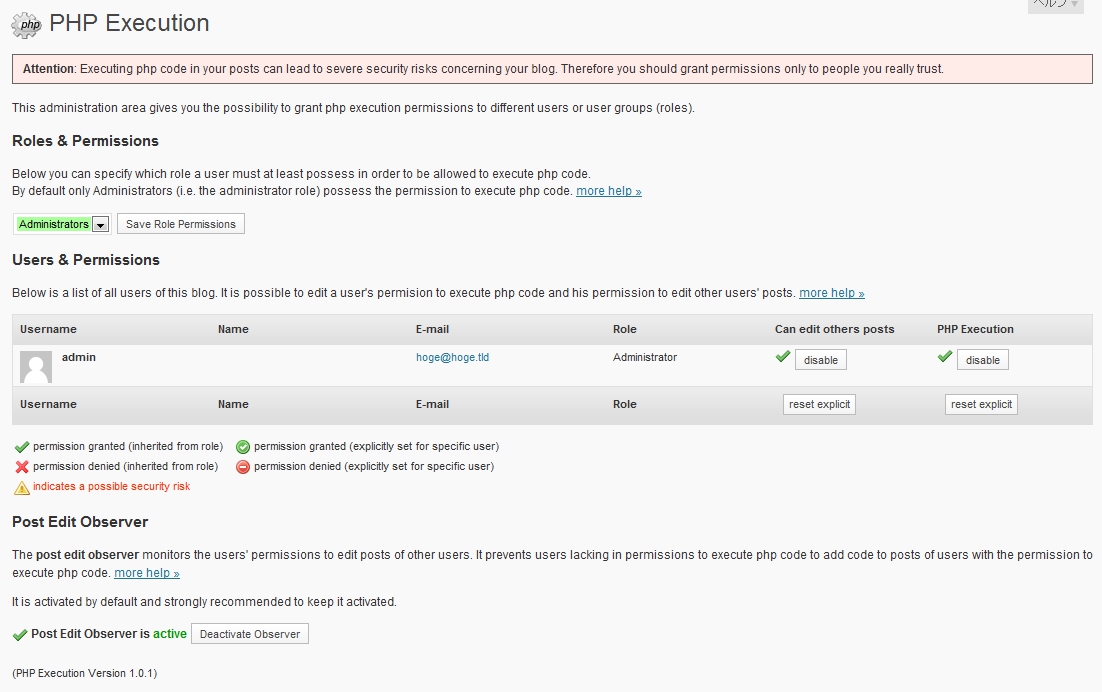「 PHP Execution 」のインストール、設定、使用方法についての記事。
「 PHP Execution 」は、投稿記事内で PHP を実行させるWordPressプラグイン。
ダウンロード
配布サイト(wordpress.org):PHP Execution
配布サイト(作者のサイト):WordPress PHP Execution Plugin – zehnet.de
配布サイトは、英語です。
2010年10月21日現在のバージョン:PHP Execution 1.0.0
必要なワードプレスのバージョン:WordPress 2.5 以上
対応済みワードプレス最新バージョン:WordPress 2.8.3
「WordPress 3.0.1」を使用している筆者の環境でも、動作した。
zipファイルを解凍すると、「php-execution-plugin」というフォルダが出てくる。
インストール
「php-execution-plugin」フォルダを、フォルダごと、wp-content/plugins/ フォルダにアップロード・設置。
管理パネルで、「プラグイン」をクリックし、プラグイン設定画面を開く。「 PHP Execution 」を探し有効化。
設定
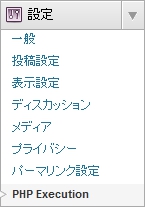
管理パネルで、「設定」の横の▽をクリックすると、右の画像のように、「 PHP Execution 」が追加されている。「 PHP Execution 」をクリックすると、PHP Execution の設定画面が現れる。
通常は、初期設定のままでOKだろう。
Roles & Permissions
「管理者・編集者以上・投稿者以上・寄稿者以上・購読者以上」の中から、PHP の実行を許可したいユーザー権限を選択。通常は、管理者だけで十分だろう。
Users & Permissions
ユーザーごとに、PHP の実行許可を設定できる。
Post Edit Observer
通常は、初期設定のまま、有効でいいだろう。
使用方法
「新規投稿を追加」「投稿編集」「新規ページを追加」「ページを編集」の投稿記入欄に、PHP コードを入力するだけ。
確認
試しに、記事投稿欄に下記の PHP コードを入力して、プレビュー表示してみると確認できる。
テスト用 PHP コード 1
<?php print "PHPテスト実行1\n"; ?>
実行結果:PHPテスト実行1
テスト用 PHP コード 2
<?php $variable="PHPテスト実行2"; print "$variable\n"; ?>
実行結果:PHPテスト実行2
テスト用 PHP コード 3
<?php $variable="PHPテスト実行3"; ?> <?php print "$variable\n"; ?>
実行結果:PHPテスト実行3
PHPコード3つとも、望む結果が得られた。
使用上の注意
HTMLエディタでPHPコードを入力したあと、ビジュアルリッチエディタで開き、またHTMLエディタにもどると、文字化けしてしまった。PHPコードを入力する場合は、ビジュアルリッチエディタは使わない方が賢明だろう。
感想
2010年10月21日現在の対応済みワードプレス最新バージョンは、WordPress 2.8.3となっているが、「WordPress 3.0.1」を使用している筆者の環境でも、特に問題なく動作した。
「PHP Execution」以外にも、「Exec-PHP」「runPHP」など、PHP を実行するプラグインは、いくつか存在する。「PHP Execution」は、ユーザーごとにPHP実行権を設定できるので、ユーザーごとに設定したい場合は、「PHP Execution」を選択することになる。